WordPress官方插件库拥有数以万计的插件,涵盖了SEO优化、安全防护、性能提升、内容编辑、表单管理等各类应用场景。你可以根据自己网站的实际需求,灵活选择并安装相应插件,无需编写代码,就能轻松为网站增加新功能——无论是简单的界面调整,还是复杂的营销、数据分析工具,都可以通过插件实现。
插件的安装流程也非常简单,一般分为应用市场安装和上传安装,新手即使没有经验也可以简单安装。
在本WordPress插件教程中,我将首先介绍两种常见的WordPress插件安装方法,并分享一些在安装WP插件的注意事项和优化建议。
由于WordPress插件种类繁多,针对外贸独立站的实际需求,我将按照不同插件类型进行分类推荐。这些WordPress插件不仅在外贸建站中广泛应用,也经过我自身和客户项目的实际验证,兼具通用性和对外贸独立站的高度适配性。
当然这些插件对于博客站、内容站也是可以使用的,不要安装电商插件即可。
如何安装WordPress插件?
安装插件最常见的方法有两种,通过WP后台的插件市场中搜索安装、以及在WP后台上传WP插件压缩包安装。当然也有通过FTP传输协议安装、通过CPanel安装的,但是这些方法用的非常少,就不在这里提及了。
上传安装主要是常用在付费插件上,这些付费插件在应用市场是搜索不到的。所以只能通过在他们官网付费后,拿到他们提供的安装包上传到WP中安装。
方法一:在插件市场搜索安装
通过“Plugins” — > “Add New Plugin”进入到WordPress的插件市场。然后在右上角搜索插件的名称。
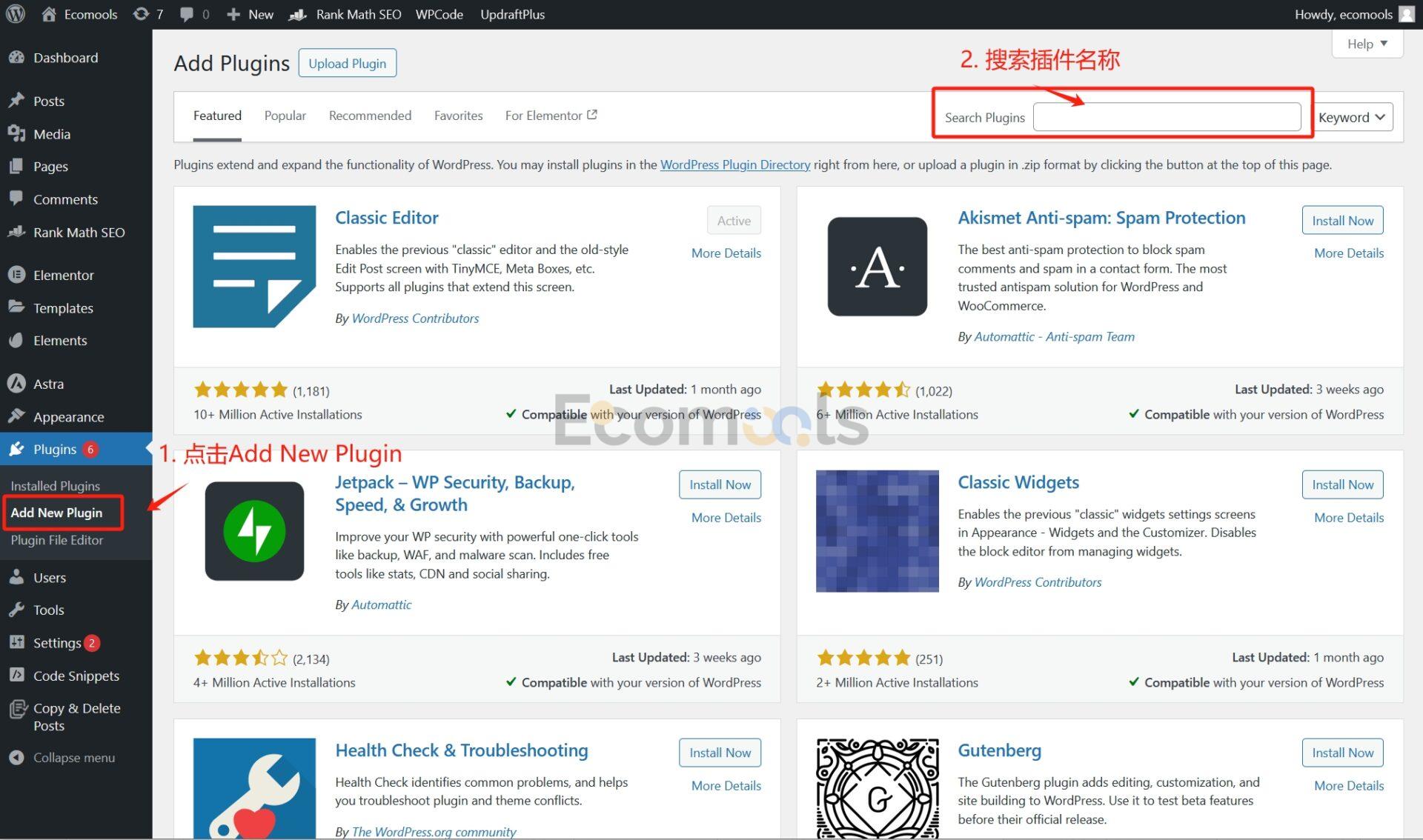
比如说我要安装一个目录插件,那么就搜索关键词“table of contents”,找到我们想要的插件,然后点击“Install Now”,安装插件。
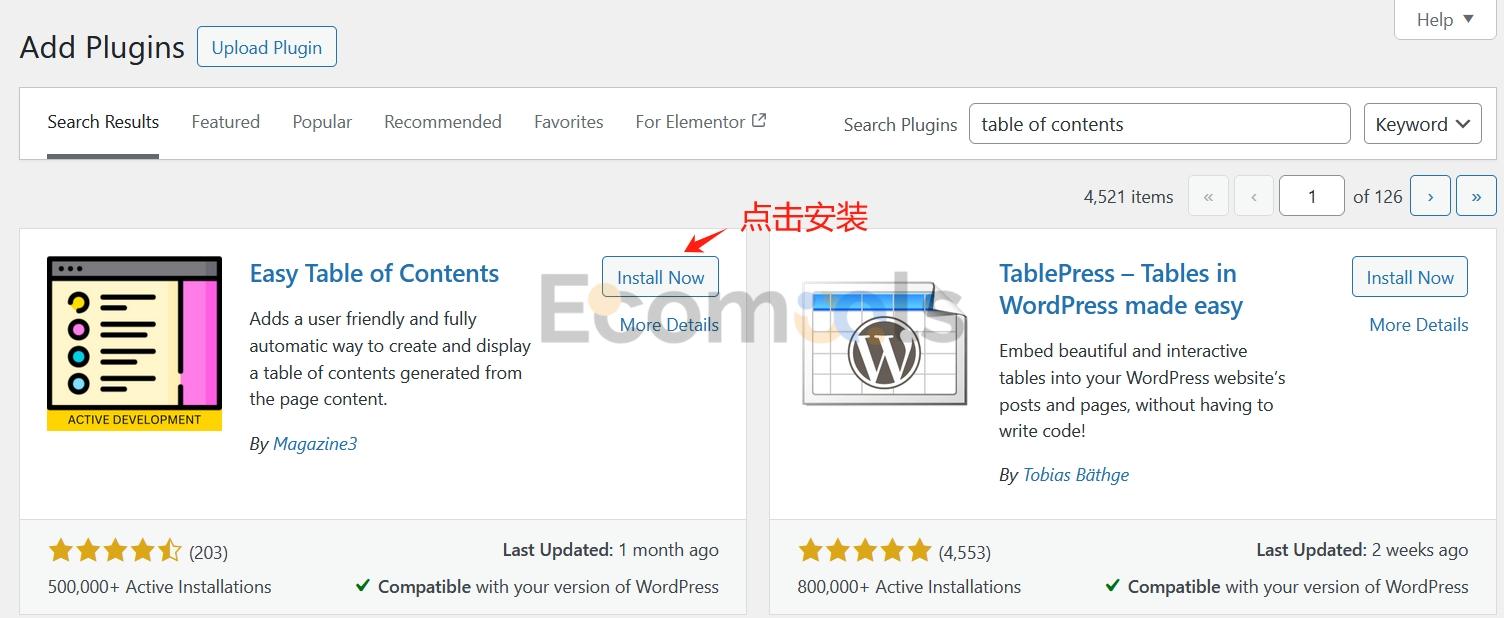
安装好后点击激活插件,即可使用WP插件。
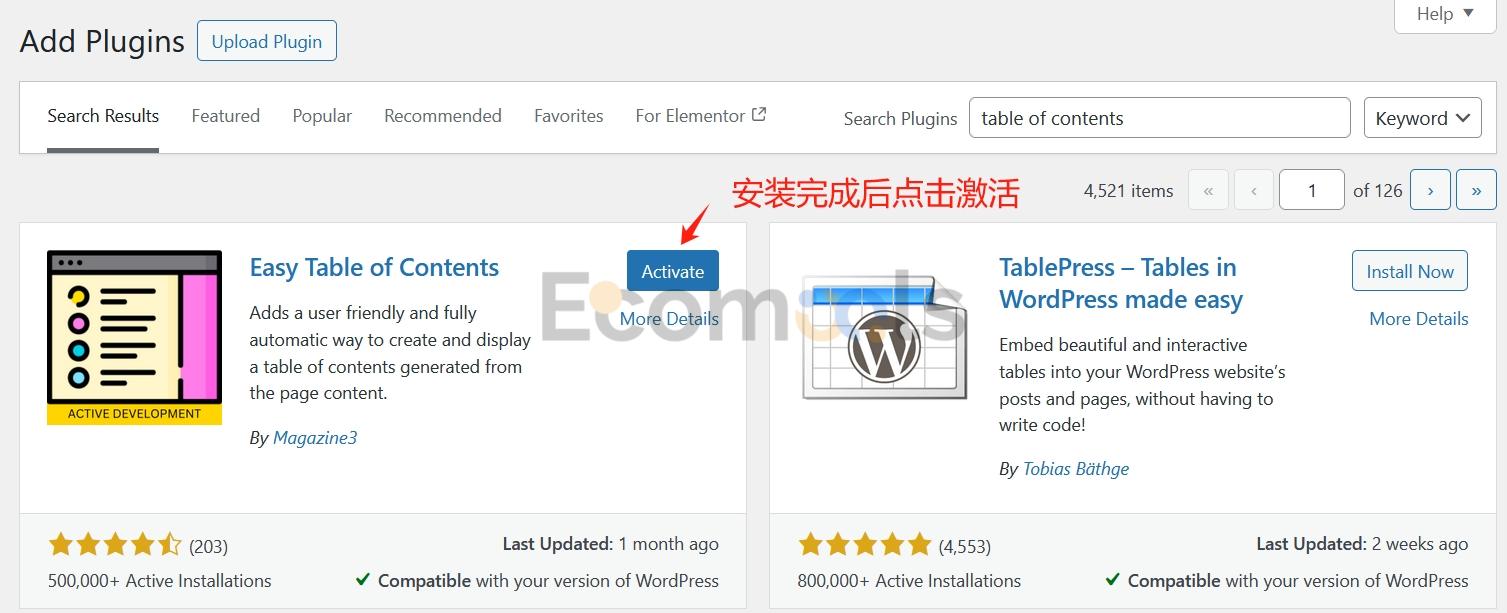
方法二:上传安装
前面的步骤跟在WP插件市场搜索安装一样,点击“Plugins” — > “Add New Plugin”。这次我们不在搜索框搜索了,而是直接点击左上角的“Upload Plugin”。
从电脑本地中选择我们要上传的插件,点击Install Now安装。
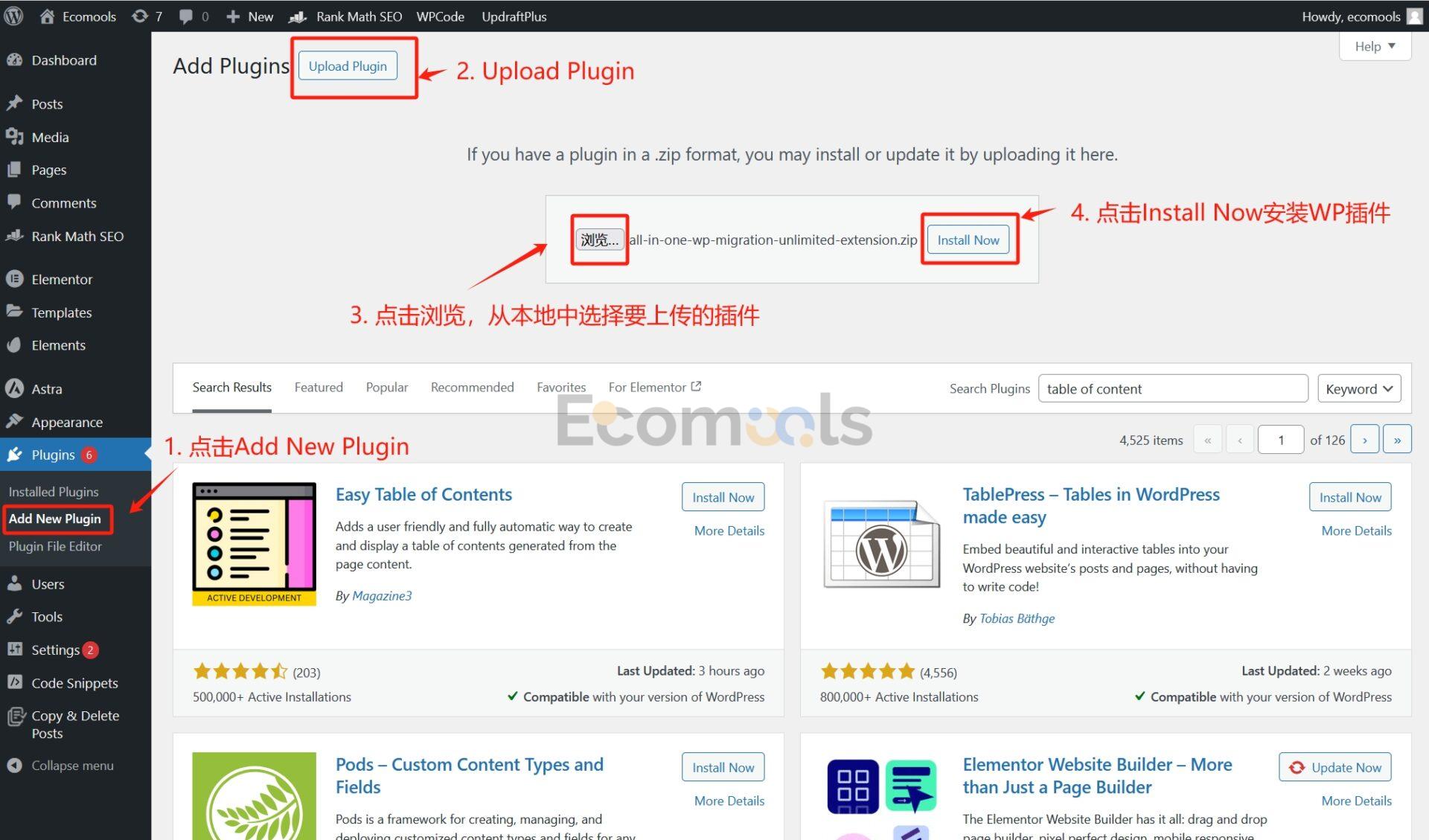
安装完成后点击Active即可激活。
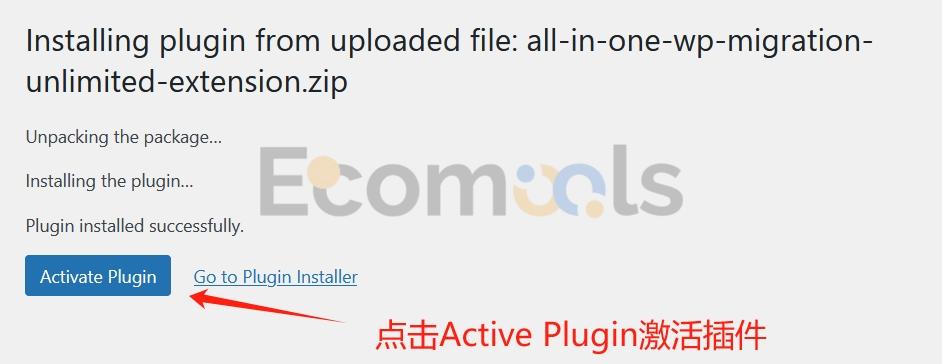
挑选WordPress插件的原则与避坑指南
1. 明确需求与功能定位
在安装插件前,务必明确你网站真正需要什么功能,比如 SEO 优化、编辑器插件、安全防护、备份、表单、性能加速等。避免“看到好像有用就装”,每个插件应有明确用途。
2. 评估WordPress插件的安装量、评价与更新时间
选择活跃安装量多、评分高的插件会更可靠;相当于别人已经帮我们验证过这款插件是值得尝试、安全你的。同时注意查看插件是否长期维护,是否兼容主流WordPress主题、PHP/MySQL 版本以及最新 WordPress,不然有可能会因为版本兼容问题导致出问题。
在我们安装WordPress插件之前,也可以在插件市场中看一下这个插件的1星评价中主要存在什么问题。
比如说我之前用来加水印的插件Easy Watermark。在我做网站迁移的时候发现跟新服务器的php版本不兼容,导致网站宕机,后面花了半天时间来处理这个问题就会麻烦。希望你们不要碰到这种问题。
3. 不要使用破解版软件
切记不要使用破解版或来源不明的插件,特别是像Elementor、WP Rocket这类非常常用、但又随处可见破解版的插件。这些插件很可能被植入恶意代码或后门,不仅会影响网站安全,还可能导致网站被黑、数据泄露甚至被搜索引擎拉黑。选择官方渠道或有信誉的开发者发布的正版插件,才能保障你的网站安全与稳定。
4. 避免重复安装具有类似功能的插件
同类型的插件只要使用一种就够了。不要同时安装多个缓存插件(比如WP Rocket和WP-Optimize就不要一起使用)、多个SEO插件(Rank Math和Yoast SEO)或安全防护插件,否则容易造成功能冲突、网站报错,甚至影响整体性能。插件精简、各司其职,有助于网站运行更稳定,也方便后续维护和排查问题。
但是备份插件是个例外,因为数据安全对于网站来说极其重要,可以同时配置两种不同机制或存储方式的备份插件(比如本地备份+云端备份),以防万一。但建议不要让多个备份插件同时定时自动执行,避免资源占用和冲突,最好按需手动操作或设定好备份策略。
编辑器插件
Elementor(推荐)
Elementor 是一款功能强大的前端拖拽式页面构建器,能够覆盖绝大多数常见网站的页面设计需求。通过它直观的可视化界面,你可以实时预览并编辑网页,无需编写代码,也能轻松实现各种设计效果。
Elementor 内置了 300 多种丰富的组件,支持自由搭配组合,满足不同风格和功能的定制需求。每个组件都支持高度自定义,细致到尺寸、颜色、间距,甚至还能直接添加自定义 CSS,真正实现“所见即所得”。
Elementor丰富的组件可以让我们直接省去安装数十款单一功能的Wordpress插件来满足特定的需求,比如说幻灯片插件(Slider Revolution )、Header和Footer插件、超级菜单插件(Mega Menu)、博客目录插件(Easy Table of Content)等等。Elementor这一款插件完全就能实现这些网站需求。
最值得一提的是,Elementor 对响应式设计的支持也非常到位,能够帮助用户快速制作出在手机、平板和电脑端都表现优秀的页面。
虽然市面上陆续也有了很多新型的可视化页面编辑器,但我并未全部尝试。主要原因是,Elementor 已经能够满足绝大多数需求,而且上手顺畅、功能成熟、效率高,所以一直作为首选推荐。
推荐阅读:Elementor教学:2小时快速入门,轻松搭建响应式网站
Classic Editor
Classic Editor 为用户提供了类似于传统文字处理器的简洁界面,让你能够轻松编写和格式化文章内容。操作方式与常见的文本编辑软件相似,易于上手,没有过多复杂功能,因此在加载和运行时表现得更加快速和稳定。
它支持常用的快捷键,大大提升了内容编辑的效率。对于需要自定义博客页面布局的用户,还可以结合 Elementor Pro 的模板功能实现更丰富的页面效果。
如果你具备 HTML 和 CSS 基础,也可以直接在 Classic Editor 内编辑和调整代码,实现更精细的排版与样式控制。
需要注意的是,启用 Classic Editor 后,会替换掉 WordPress 默认的区块编辑器(Gutenberg)。我推荐这个插件是因为我自己在实际使用时,发现 Classic Editor 更加简洁高效,但也可能错过区块编辑器的一些新功能和可视化体验。
只要掌握一些常用的快捷键,那文章编辑起来速度会非常快。但是在文章效果实现这一块不如Elementor和Gutenberg,甚至有些效果依赖自定义CSS。
电商独立站相关插件
WooCommerce
如果你打算用 WordPress 搭建商城,或是制作 B2B 网站用于产品展示,WooCommerce 可以说是必备插件之一。它能帮你高效管理产品、轻松生成产品分类页和详情页模板,尤其在产品变体和属性较多的场景下非常实用。
需要注意的是,安装 WooCommerce 后,网站会变得稍微“重”一些,加载速度可能会下降几百毫秒——但我的感觉是在实际用户体验中,这种变化通常并不明显。相比之下,WooCommerce 所带来的管理效率和功能扩展,远远大于这点速度损耗。
对于 C 端商城网站,WooCommerce 几乎能满足所有电商平台的需求:产品管理、购物车与结账流程、支付方式集成、运费设置、订单管理、数据分析等一应俱全。你还可以通过安装各种扩展插件,增加预订、订阅、会员等更多功能,扩展性极强。
不过,对于主要以产品展示、表单询盘为主的 B 端独立站来说,WooCommerce 的复杂交易流程可能并不适用。许多 B2B 网站只需要用表单+Elementor模板功能来定制产品分类页和详情页即可。所以会有部分服务商会用 ACF(Advanced Custom Fields)来实现全部的产品内容管理,以更轻量、高效的方式替代 WooCommerce。
FiboSearch
FiboSearch(原 Ajax Search for WooCommerce) 是一款专为 WooCommerce 商城设计的智能搜索插件。它最大的优点是能够显著提升用户在网站上的搜索体验,实现像“淘宝/京东”那样的即时下拉搜索结果,用户输入关键词时便能实时预览相关商品,包括图片、价格、SKU 等详细信息,极大提高了商品查找效率和网站转化率。FiboSearch 特别适合 B2B/B2C 商城独立站,尤其适合需要让客户能快速精准找到产品的外贸站。其界面友好,配置灵活,兼容主流主题和多语言插件。
但不足之处在于,高级功能和个性化设置主要集中在付费版本上,免费版功能较为基础,对于产品非常多的大型站点或有特殊搜索需求的网站,可能需要购买专业版以获得最佳体验。但对于ToB站点来说,免费版足够了。
安全插件
Wordfence Security(推荐)
Wordfence Security 是一款WordPress的安全插件,能够提供一个Web应用程序防火墙(WAF),可以阻止恶意流量到达您的网站。该插件还可以限制爬虫的爬行频率,以提高网站的整体性能。
Wordfence 通过定期扫描网站主题和插件,能够检测和清除恶意代码和病毒,但是Wordfence不会扫描数据库里面的恶意病毒。
相应的,Wordfence定期的扫描功能也会占用服务器资源。当扫描的时候,站点的性能会出现短暂的降低。
但是个人还是建议外贸网站安装这个插件。除了上面提到的防火墙,这个插件可以帮我们做好相当一部分的WordPress安全防护措施,比如:
- 限制后台登录次数,限定IP的登录次数
- 扫描漏洞和后门
- 双重验证
- 阻挡SQL注入、跨站脚本攻击
WPS Hide Login
WPS Hide Login 是一款常用的安全插件,主要作用是将默认的 WordPress 后台登录地址(wp-login.php)更改为自定义路径。这样做可以有效降低网站被自动化工具暴力破解的风险,提升后台安全性。
这个插件的另一个优点是与 WordFence 等主流安全插件完全兼容,两者配合使用,可以为外贸独立站提供更全面的安全防护。实际应用中,建议将后台登录路径设置为不容易被猜到的自定义链接,并定期更换,进一步提升安全性。
Really Simple SSL
这是一款SSL插件,该插件能自动检测并批量将网站中的所有HTTP资源链接转换为HTTPS,确保网站内容的安全传输。
此外,它还提供了排错功能,帮助用户识别和解决HTTPS实施过程中可能遇到的问题。
如果网站服务器使用的是Nginx服务器,还需要手动将一段代码复制到wp-config.php文件中
//Begin Really Simple SSL Server variable fix
$_SERVER[“HTTPS”] = “on”;
//END Really Simple SSL放置在在此行 /* That’s all, stop editing! Happy publishing. */之前
该插件可以和上述两个安全插件WordFence,WPS Hide Login一起使用,进一步提升WordPress的安全性,做到:
- 禁用主题文件编辑
- 阻止/uploads路径下的文件执行
- 隐藏WordPress版本号
- 禁用XML-RPC(用于远程发布文章用的,该服务的开启可能会增加被攻击的风险)
这几个功能都是可以在免费版中使用的哦。
但是,如果该插件设置不当,可能会出现激活后无法登录后台的情况。如果出现这种情况,需要登录到后台把该插件的文件删掉。建议在激活该插件时,备份网站。
Temporary Login Without Password
Temporary Login Without Password 是一个非常实用的工具型插件,允许管理员为外部用户(如技术支持、开发人员等)创建临时的登录账户。外部用户只需点击插件生成的专属链接,即可在规定时间内直接访问网站后台,且访问权限和有效期限都可以灵活设置,无需透露管理员的账号密码。
一般是用在我们在淘宝买Agent版本的插件的时候会使用到。
这个插件主要适用于需要外部协助时,又不方便直接分享管理员账号的场景。例如在网站遇到技术问题、需要第三方开发或优化服务时,可以通过临时登录链接让服务人员短时间内访问后台,处理完成后权限会自动失效。
需要注意的是,这类插件属于辅助工具,日常并非必装,只在需要技术支持或临时授权时启用即可,确保安全性和后台管理的可控性。
安全插件方面,我常用的就是上面提到的这四款。有些主机服务商会在安装 WordPress 时默认集成 JetPack,但我实际使用体验下来,这个插件非常臃肿,真真不好用。
虽然 JetPack 主打“安全、备份、加速”三合一,但每一项功能都不突出,而且会占用较多服务器资源。实际上,无论是安全防护、备份管理还是网站加速,目前市面上都有表现更好的专用插件可以选择。所以我个人并不推荐 JetPack。
图片优化插件
EWWW Image Optimizer(推荐)
EWWW Image Optimizer 是一款专注于图像优化和大小调整的高效插件,日常使用时免费版功能已能满足大部分独立站的需求,非常适合希望本地处理图片、不依赖第三方云端服务的用户。
EWWW Image Optimizer 的核心功能包括:
- 新图片自动优化:上传新图片时自动压缩和优化,无需手动操作,节省时间。
- 批量优化历史图片:支持一键批量处理网站已有的所有图片,极大提升老站点的优化效率。
- WebP 格式转换:可将图片自动转换为WebP这种高效格式,提升速度、优化SEO表现。
- 延迟加载(Lazy Load):让图片仅在用户滚动到页面相应位置时才加载,显著提升首屏加载速度和移动端体验。
- 根据设备自动调整图片尺寸:根据访问者设备的屏幕尺寸,自动加载最合适的图片版本,节省带宽、提升性能。
而且EWWW免费版无压缩限制,但是需要用本地服务器来压缩,所以会对服务器的要求比较高,但胜在免费,我一般都是用这个图片优化插件。
还有就是需要在批量压缩前手动在本地备份图片,因为EWWW这个插件会对原图片做修改,且默认备份是关闭的。
Smush
Smush支持批量无损/有损图片压缩、自动图片尺寸调整、延迟加载(Lazy Load)、自动优化新上传的图片、检测并修复过大图片。
它的安装简单,界面友好,零配置即可用;支持批量一键优化历史图片;可选择自动为上传的每张图片进行压缩和尺寸优化。适合新手、图片数量多的内容型或外贸站点。免费版已支持大部分常用功能,网站资源消耗较低。
但是Smush的压缩率相对一般,尤其是免费版,图片体积减少幅度有限;而且批量历史图片优化有数量限制(免费版一次最多50张)
ShortPixel Image Optimizer
支持有损、无损和智能压缩三种模式,可自动将图片转换为WebP或AVIF格式,批量优化历史图片,支持PDF文件压缩,支持自动备份原图。
ShortPixel Image Optimizer这个插件的压缩率比较高,图片质量控制好,转换WebP后可显著减少页面加载时间;支持API接入,适合图片量大、追求极致性能的网站。适合产品图片多、对网站速度要求高、想要支持新格式(WebP/AVIF)的独立站。付费版额度灵活,支持批量处理大体量图片库,而且数据可回滚。
但是免费额度有限,每月免费压缩图片数量较少(100张/月),图片多的网站需要购买额度。
Imagify
Imagify的核心功能包括自动图片压缩、图片格式转换(WebP)、批量历史图片优化、三档压缩级别(低、中、高),兼容WooCommerce、NextGen Gallery等常用图库插件。
优点是后台操作简单,压缩速度快;支持自动化、批量处理;可设定不同压缩级别,灵活兼顾质量和体积。
而且这个插件与WP Rocket无缝整合,适合对图片压缩和管理有更高需求的用户。但是免费版还是有流量/图片数量限制。
页面缓存插件
WP Rocket(推荐)
WP Rocket 是目前市面上比较优秀的一款 WordPress 缓存插件。这个插件对新手很友好,你只要安装它就会自动帮你配置好页面缓存的最佳设置,再结合正确的CSS和JS配置,能够直接让你的网站速度评分在PageSpeed Insights中从60分加速到90分。
WP Rocket 的核心功能是页面缓存,能够将常用资源存储在本地,减少加载时间,使得用户在回访的时候能够迅速提升网站访问速度,从而优化 SEO 表现和转化率。插件还具备缓存预加载功能,确保访客总能快速加载更新后的内容。
此外,WP Rocket 支持 GZIP 压缩,优化文件传输速度;智能媒体加载,包括延迟加载图片和 iframe 来节省带宽,并专门为 WebP 图像提供缓存;文件优化通过缩小和合并 CSS 和 JS 文件,优化资源加载速度。
WP Rocket 还注重数据库的维护,提供简便的数据库优化工具,清理无用数据并保持数据库高效运行。对于安装了WooCommerce的网站,它能确保购物流程的流畅,自动从缓存中排除敏感页面。
个人经验
EWWW跟WP Rocket都提供对图片的优化,可以将其他格式的图片优化成WebP格式,但是同时也意味着这两个插件在这一图片优化功能上会互相冲突。所以不要两个插件都开启WebP转换功能。
我两个插件都有使用,图片压缩类的功能交给EWWW,缓存的功能交给WP Rocket。
网站多语言插件
这里使用的多语言插件并不是简单的翻译插件;不是以通过连接到翻译引擎,实时将网站内容从一种语言转换成另一种语言这样的方式实现的网站多语言化。
而是将翻译后的页面保存在网站当中,保存成对应语种的页面的插件。通过这样的方式,我们就可以通过:
- https://yourdomain.com/es/your-url
- https://es.yourdomain.com/your-url
其中之一的方式来访问你的其他语言的站点,而且这类页面能够进行SEO优化,获得自然流量。
这类多语言插件提供比WordPress翻译软件的控制,用户可以精确地调整和优化翻译后的内容。使用多语言插件能够轻松处理技术上的问题,比如hreflang标记的设置,语言切换选项等。市面上的多语言插件有很多,我自己使用过的有两款:WPML跟Polylang Pro。
WPML
这是一个多语言插件,可以将网站内容翻译成多种语言,支持复杂的多语言网站建设。通过WPML这个插件,你可以翻译网站上几乎任何字段,包括帖子(Post)、页面(Page)、菜单(Menu)、小工具(Widget)等。
WPML的一大亮点是自动翻译(但是需要额外购买credits),能够快速为网站生成不同语言版本的页面,并允许你编辑和管理每一段文字。WPML也支持为每种语言创建SEO友好的URLs,以及兼容多种SEO插件,帮助优化多语言网站的SEO效果。
缺点是对于新手来说会显得比较复杂,而且占用服务器资源会比较多。WPML是一款付费插件,必须付费购买许可证才能使用其所有功能。但是WPML太厚重了,装上之后挺影响网站的后台速度的。
Polylang Pro
Polylang另一个我自己使用过的免费的WordPress多语言插件,安装量超过70W,插件评分4.7。Polylang是一个对新手非常友好的多语言插件。即使你不懂任何的代码,你也应该能够轻松地将多种语言添加到你的WordPress网站。
Polylang采用的是WordPress内置的功能来实现多语言化,因此占用的服务器资源会比较少,对服务器的影响不大。而且能够跟大多数缓存插件兼容,避免了插件之间的相互冲突。
Polylang的官网虽然看起来有点劝退,画风老旧,但是它是款很硬核的WordPress插件。而且目前24年的新版本可以接入DeepL的翻译API,也可以实现自动翻译,以前只能通过插件接入微软翻译API的诟病也被消除了。
自动翻译的功能需要入手Polylang Pro。Polylang Pro是该插件的付费版本,定价99欧元,对于大多数人来说可能价格稍贵。而且如果你的站点使用了Woocommerce则需要安装额外的插件(另外的99欧)来兼容。
个人经验
WPML跟Polylang是我使用过的两款多语言插件,在学习成本上Polylang Pro更低,更容易上手,而且占用的服务器资源会比WPML少。但是缺点就是价格过高。Pro插件需要99欧元,如果是电商站,还需要额外安装Polylang for Woocommrce插件,这个也需要另外的99欧元。与Elementor兼容还得安装Connect Polylang for Elementor 这个插件。
WPML跟Polylang Pro都支持批量导入,WPML使用文件批量导入,Polylang Pro提供API支持批量导入。
开始安装使用多语言插件之前,必须先做好站点备份,且强烈建议先在一个测试环境(如staging网站)中进行全面测试。因为多语言插件将涉及到网站内容的多语言翻译,这涉及到的范围非常广泛,因此必须慎之又慎。
TranslatePress(推荐)
TranslatePress 之前一直有听说,但是没用过,直到2025年7月我在一个新的网站中尝试了之后,才觉得用起来是真的舒服。TranslatePress支持可视化翻译界面,能够让你直接在前端可视化界面上翻译页面内容,所见即所得,无需进入后台逐条查找,非常高效,是目前非常受欢迎的一款多语言翻译插件。说到高效,还有另外一个功能是能够让我们接入了翻译API,比如说谷歌、Yandex、DeepL(推荐DeepL)。
比起Polylang需要给每个语种都添加一遍菜单栏,TranslatePress只要你接入了翻译API就能帮你自动生成翻译后的菜单栏。而且能自动为每个语言版本生成独立URL,提升多语言SEO效果,并兼容主流SEO插件。
不仅支持文章、页面,还能翻译主题和插件输出的所有文本,包括表单、按钮、菜单、WooCommerce等。非常适合需要覆盖多个市场、提升海外转化率的独立站,TranslatePress 能帮助你快速上线多语言版本。所以说还得是多尝试才有新收获啊。
但是免费版仅支持添加一种附加语言,更多语言及高级功能需付费。
SEO插件
Rank Math(推荐)
Rank Math 是目前我个人最推荐的 WordPress SEO 插件,它集合了关键词优化、内容分析、SEO评分、自动生成网站地图、404错误监控、301重定向、robots文件管理等一系列强大功能,能够帮助你轻松应对绝大部分技术SEO的场景。
它不仅支持多关键词优化和结构化数据标记,还能集成 Google Analytics 和 Search Console,让你在后台就能查看网站核心SEO数据。Rank Math 的优势在于功能全面,许多高级功能免费即可用,界面现代易操作,兼容性和更新频率都很高。
新手初次使用时,可能会觉得功能有点多、配置较丰富,不过熟悉之后会发现非常高效。
Yoast SEO
Yoast SEO 作为最早一批流行起来的SEO插件,在全球用户中拥有极高的口碑。它的核心亮点是内容SEO评分和可读性分析,可以帮助你持续优化文章结构和关键词分布。Yoast 也能自动生成 Sitemap 和 robots.txt 文件,方便搜索引擎抓取,同时提供社交媒体预览优化和面包屑导航功能。
整体来说,Yoast 上手门槛低,社区教程多,非常适合新手或只需基础SEO功能的用户。需要注意的是,部分高级功能需要付费才能解锁,并且功能的灵活度和拓展性相比 Rank Math 略弱一些。
Link Whisper
Link Whisper 是一款专注于内部链接优化的智能插件。它的最大优势在于可以自动分析你网站的所有内容,为每一篇文章或页面智能推荐相关的内部链接,极大提高了SEO排名和网站整体结构的合理性。
Link Whisper 能够快速帮你发现网站上的“孤岛页面”(即没有任何内链指向的页面),避免这些页面因缺乏权重传递而被搜索引擎忽略。同时,它可以详细统计每个页面的出站链接和入站链接数量,并在你编辑文章时,实时给出内链建议,方便你一键插入。
通过 Link Whisper,你可以系统性地发现并修复内链薄弱、权重分布不均等问题,大幅提升网站SEO表现。对于内容量大、希望持续提升站点权重和收录效率的独立站来说,是非常值得推荐的内链优化工具。
备份插件
UpdraftPlus(推荐)
UpdraftPlus 是一款强大且非常受欢迎的 WordPress 备份与恢复插件。它支持将网站数据安全地备份到多个云端平台(如 Google Drive、Dropbox、OneDrive 等),并可随时一键恢复。你可以手动备份,也可以设置定时自动备份,让网站数据时刻处于安全状态。
除了备份和恢复功能,付费版还提供网站迁移、一键克隆、备份加密等进阶功能。适合希望操作简单、灵活选择云端存储方案的站点用户。
ManageWP
ManageWP 更像是一个多站点一体化管理平台,备份功能只是其中一部分。通过 ManageWP,你可以在一个控制面板中远程管理多个 WordPress 网站,包括自动或手动备份、远程升级插件和主题、性能监控、安全扫描等。
自动备份功能需要按站点付费($1.6/月/站,支持每日增量备份),对于网站数量较多的站长或建站公司来说,性价比非常高,极大提升了运维效率。
All in One Migration
All-in-One WP Migration 专注于网站迁移场景,提供非常便捷的导出和导入功能。你可以一键打包整个网站(包含数据库、文件、插件、主题等),在新环境中快速还原。对于网站搬家、主机迁移、测试环境部署等场景特别实用。
需要注意的是,免费版对单次迁移数据大小有限制,数据量较大时需购买 All-in-One WP Migration Unlimited Extension 扩展来解除限制。
邮件发送插件
WP Mail SMTP(推荐)
WP Mail SMTP 是一款专为 WordPress 网站设计的邮件发送插件,主要解决网站无法正常发送邮件或邮件经常进垃圾箱的问题。
如果你发现 WordPress 邮件经常收不到,或需要提升站点邮件的送达率,WP Mail SMTP 能帮你从根本上解决邮件投递难题。WordPress 默认通过主机自带的 mail() 函数发信,但由于服务器限制、缺乏专业认证等原因,常常出现邮件丢失、延迟或被拦截,严重影响注册通知、表单提交、订单提醒等业务流程。
WP Mail SMTP 允许你将网站的邮件系统切换为专业的 SMTP 服务,比如 Gmail、Outlook、SendGrid、Amazon SES、阿里云等。通过配置 SMTP 账号后,网站发出的邮件送达率会大幅提升,极大减少被误判为垃圾邮件的风险。插件支持多种主流邮箱服务,设置过程有详细引导,新手也能快速上手。
当你用非托管型VPS建站的时候,就非常需要这个插件了,因为用非托管型VPS建站朋友绝大多数情况下会遇到无法收发邮件的问题。因为这些主机通常没有默认配置好邮件服务。但是安装了 WP Mail SMTP 并正确配置 SMTP 参数后,就能顺利实现网站邮件的发送和接收。
邮件发送插件使用这一款就完全足够了。
表单构造插件
Elementor Pro
Elementor这个页面构造器插件内置了丰富的表单模块。你可以通过拖拽方式快速制作自定义表单,并将其无缝嵌入到网站任何位置。适用于大多数简单的询盘表单或基础数据收集需求。对于需要高度定制、与页面设计风格深度融合的表单,Elementor 表单组件非常实用。
WPForms
WPForms 支持创建多种类型的表单,如联系表单、调查问卷、注册表单、订单表单等,并提供丰富的字段类型和布局选择。WPForms 拥有可视化拖拽编辑器,新手也能轻松上手。同时,插件还支持多种通知、自动回复、与第三方邮件服务的集成等高级功能。
Elementor和WPForms这两个插件都是可以的,我个人是使用Elementor来构建表单比较多。
Advanced noCaptcha & invisible Captcha
这个插件专注于为登录、注册、评论、询盘等各种表单添加 Google reCAPTCHA 验证,能有效防止垃圾邮件和自动化攻击。安装后,你可以为网站表单添加“我不是机器人”或隐形验证码组件。这样,用户在提交表单(如询盘、注册等)前必须通过验证码验证,有效拦截机器人和恶意刷表单行为,是减少垃圾询盘的必备辅助工具。
其他插件
Code Snippets(推荐)
Code Snippets 插件允许用户通过后台安全地添加、管理和启用自定义 PHP 代码,无需直接修改主题或子主题的 functions.php 文件。这样做的最大好处是安全、直观,即使代码有问题也不会导致全站崩溃,代码片段可以随时启用、停用和分类管理,非常方便。
假如说我们要为我们的独立站添加Google Analytics 代码、安装Google Search Console或者接入Google Tag Manager,常规的方法是在function.php里面去安装。但是这样的弊端在于我们切换WordPress主题后,这些代码就会消失需要重新配置。而通过Code Snippets这个插件就能免除这种困扰。只要插件不停用,更换WordPress主题对我们的网站追踪代码就不会有影响。
Code Snippets 适合所有有一定技术基础、希望灵活调整网站功能的站长和运营者,尤其是那些经常需要做小功能拓展、但又不想频繁改动主题文件的用户。不过,这款插件也有一些局限性,比如对于完全不懂代码的新手来说,仍然需要有基本的 PHP 代码常识,否则错误的代码片段还是可能影响部分功能表现。
而且,Code Snippets 自带了丰富的常用代码片段库,覆盖了WordPress网站管理和优化的许多常见需求,比如禁用自动更新、修改登录页面、调整后台菜单、优化安全设置等。用户可以直接搜索和引用这些“拿来即用”的内置代码,无需自己到处找教程抄代码,大大降低了自定义操作的门槛。
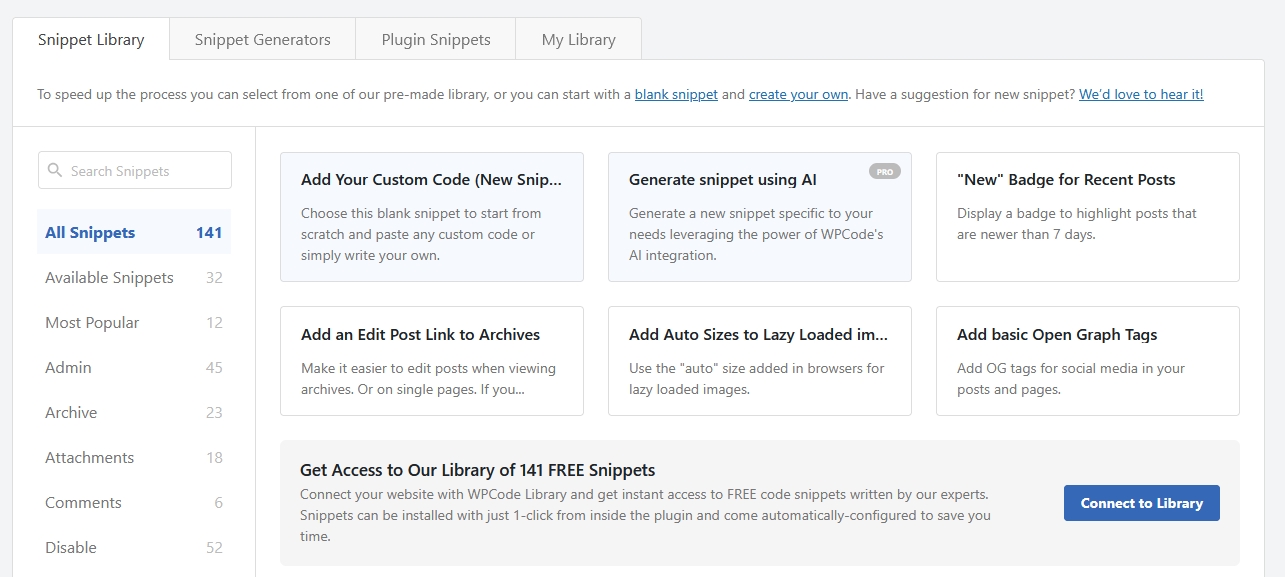
遇到WordPress插件冲突怎么办?
WordPress 插件由全球不同开发者开发的,代码规范和兼容性各不相同。所以就会导致安装插件越多,功能之间的交互就越复杂,代码冲突的概率也随之增加。
插件冲突最直接的表现就是网站页面报错,出现错误提示,甚至导致整个站点无法访问(前后台都进不去)。当然,有些类似的报错也可能由服务器或网络问题引起,但插件或主题之间的不兼容是最常见根源。
一般遇上WordPress插件冲突,解决方法有两种:
- 能进后台时:先清理浏览器和网站缓存,检查插件与当前WordPress版本的兼容性,再逐个停用最近新增或升级的插件,刷新页面观察,直到定位到冲突源头。常见做法是“逐一排查+替换”。如果你知道是哪个插件导致的问题,你也可以进到WordPress插件市场中去看评论和文档,看是否有对应的解决方案。
- 后台无法访问时:需要用FTP工具(如FileZilla)进入网站的wp-content/plugins目录,逐个重命名插件文件夹,强制停用插件,直到网站恢复正常,然后参照上述方法查找具体冲突点。
以上就是我们在搭建B2B营销型网站所需要的插件,通过这些插件能够帮我们实现营销型网站的大部分功能。每个插件都有其学习成本,我们只需要掌握这些最核心的插件使用方法,即可将省下来的时间去学习其他核心内容,比如:转化获客(外贸教程中的第13步之后的内容)。
